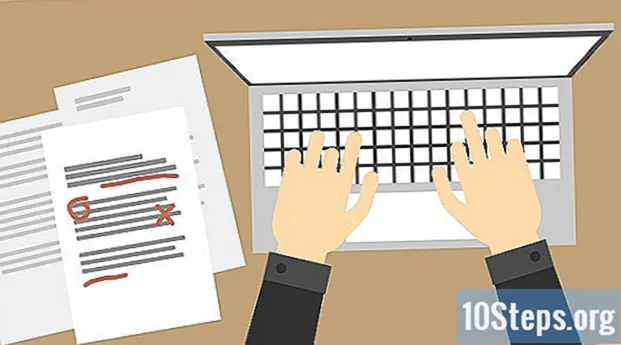Tác Giả:
Christy White
Ngày Sáng TạO:
11 Có Thể 2021
CậP NhậT Ngày Tháng:
13 Có Thể 2024

NộI Dung
Fedora là hệ điều hành phổ biến thứ hai trong số những hệ điều hành dựa trên Linux, sau Ubuntu. Bộ hướng dẫn này sẽ chỉ cho bạn cách cài đặt hệ điều hành Fedora trên máy tính của bạn, giả sử bạn có một đĩa CD fedora hoặc tương tự trên thẻ USB hoặc thiết bị USB khác.
Các bước
Tải xuống hình ảnh trực tiếp từ dự án fedora.

Ghi hình ảnh .iso vào thiết bị CD, DVD hoặc USB. Đảm bảo ghi nó ở tốc độ thấp để không có gì bị hỏng trong quá trình.
Thay đổi cài đặt BIOS của bạn. Nếu bạn đang sử dụng hình ảnh trực tiếp Fedora từ thiết bị USB, chẳng hạn như thẻ USB, bạn có thể cần truy cập BIOS của mình và thay đổi mức ưu tiên thứ tự khởi động thành USB. Bạn có thể truy cập BIOS của máy tính bằng cách nhấn ‘F2’ hoặc ‘Delete’ trên hầu hết các máy tính trong khi khởi động. Nếu bạn đang sử dụng CD hoặc DVD, hãy bỏ qua bước này, vì CD thường là tùy chọn đầu tiên được cấu hình trong BIOS để khởi động về mức độ ưu tiên.

Đảm bảo chọn "Live Drive" khi màn hình tùy chọn đầu tiên hiển thị. Nếu bạn chọn tùy chọn cài đặt, bạn có thể xóa mọi thứ khỏi hệ thống của mình.
Khám phá hệ thống. Điều đáng chú ý nhất bạn nên thử là trình quản lý cửa sổ, cung cấp cho bạn một số hiệu lực pháp lý. Bạn cũng nên khám phá các ứng dụng đã được cài đặt trên hệ điều hành và xem những ứng dụng nào khác có sẵn thông qua trình quản lý gói Fedora.

Cài đặt hình ảnh trực tiếp trên ổ cứng của bạn (HD). Nếu bạn đã quyết định cài đặt Fedora Linux trên máy của mình, hãy nhấp vào nút "Cài đặt vào Ổ cứng" hoặc "Cài đặt trên Đĩa" trên Máy tính để bàn.
Nhấp vào "tiếp theo" hoặc "tiếp theo" khi trình cài đặt bắt đầu. Sau đó chọn bố cục bàn phím của bạn.
Chọn tên cho máy của bạn (tên máy chủ). Nó có thể được để nguyên hoặc bạn có thể sửa đổi và nhập bất kỳ tên nào bạn thích. Đây sẽ là tên máy tính của bạn. Sau đó nhấp vào "tiếp theo" hoặc "tiếp theo".
Chọn múi giờ của bạn và nhấp vào "tiếp theo" hoặc "tiếp theo".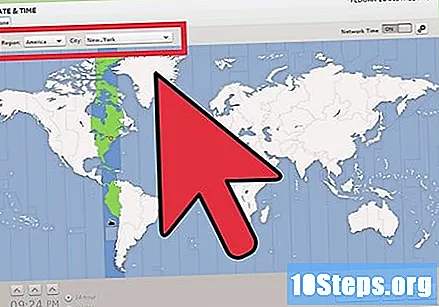
Nhập mật khẩu gốc của bạn (quản trị viên hệ thống). Đảm bảo mật khẩu khó đoán đối với người khác; bảo mật của hệ thống của bạn sẽ phụ thuộc vào điều này.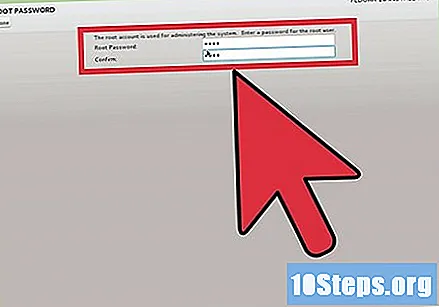
Chọn chế độ cài đặt. Bạn có thể:
- "Sử dụng toàn bộ ổ đĩa" hoặc "Sử dụng toàn bộ ổ đĩa". Như tiêu đề đã nói, Fedora sẽ xóa mọi thứ trên đĩa của bạn và sử dụng tất cả dung lượng cho cài đặt này. Biết rằng bạn có thể mất tất cả các tệp mà bạn có trên đĩa của mình.
- "Sử dụng dung lượng trống" hoặc "Sử dụng dung lượng trống". Nếu bạn có dung lượng đĩa chưa được phân bổ, tất cả dung lượng đó sẽ được sử dụng bởi cài đặt Fedora.
- "Thay thế hệ thống Linux hiện có" hoặc "Thay thế hệ thống Linux hiện có". Nếu bạn chắc chắn rằng mình đã cài đặt một bản phân phối Linux khác trên đĩa của mình và muốn xóa nó bằng cách cài đặt Fedora thay thế, hãy sử dụng tùy chọn này và nhấp vào "tiếp theo" hoặc "tiếp theo".
- "Thu hẹp hệ thống hiện tại" hoặc "Sửa đổi hệ thống hiện tại". Tùy chọn này sẽ cho phép bạn thu nhỏ bất kỳ phân vùng hiện có nào khác, để bạn giải phóng dung lượng và cài đặt Fedora.
- "Tạo bố cục tùy chỉnh" hoặc "Tạo bố cục tùy chỉnh" sẽ cho phép bạn tạo và xóa phân vùng theo cách thủ công (chỉ dành cho người dùng có kinh nghiệm).
Chọn một trong những phù hợp với bạn nhất và nhấp vào "tiếp theo" hoặc "tiếp theo". Xác nhận bằng cách nhấp vào "ghi thay đổi vào đĩa" hoặc "ghi thay đổi vào đĩa".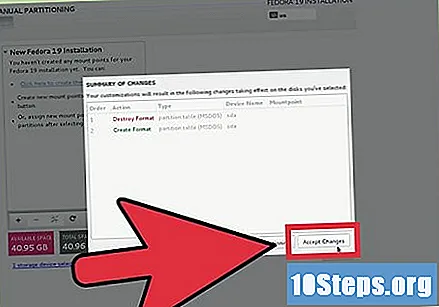
Chờ nó hoàn tất cài đặt. Sau khi cài đặt bắt đầu, sẽ mất khoảng 5-10 phút (tùy thuộc vào cài đặt máy của bạn) để hoàn tất.
Khởi động lại máy tính khi quá trình cài đặt hoàn tất. Đi tới "Hệ thống" / "Hệ thống"> "Tắt máy" / "Tắt máy" và đảm bảo tháo đĩa CD khỏi ổ đĩa CD hoặc thiết bị USB của bạn khỏi cổng USB.
Nhấp vào "Chuyển tiếp" hoặc "Tiếp theo" trong trình hướng dẫn sẽ được hiển thị cho bạn khi bạn khởi động hệ thống lần đầu tiên và chấp nhận giấy phép.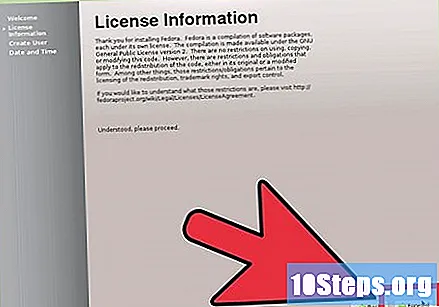
Nhấp lại vào "Chuyển tiếp" hoặc "Chuyển tiếp". Tại màn hình "Tạo người dùng" hoặc "Tạo người dùng", hãy nhập tên người dùng bạn muốn, họ tên và mật khẩu.
Đặt ngày và giờ của bạn. Sau đó nhấp vào tab "Giao thức thời gian mạng". Với Giao thức thời gian mạng (NTP), máy tính của bạn sẽ có thể đặt thời gian hiện tại từ máy chủ trên internet, do đó bạn sẽ không cần phải đặt lại thời gian hệ thống của mình bất cứ khi nào khu vực của bạn vào hoặc rời khỏi giờ tiết kiệm ánh sáng ban ngày. Chọn tùy chọn "bật giao thức thời gian mạng" hoặc "bật giao thức thời gian mạng" và nhấp vào "chuyển tiếp" hoặc "chuyển tiếp".
Gửi thông tin chi tiết về phần cứng của bạn tới Dự án Fedora như một cách để giúp họ phát triển phần mềm trong tương lai cho phần cứng cụ thể (tùy chọn).
Đăng nhập bằng mật khẩu của bạn. Bây giờ bạn sẽ có thể đăng nhập với tư cách là người dùng Fedora! Đây là môi trường Fedora của bạn sẽ trông như thế nào.
Lời khuyên
- Ghi tên và kiểu máy của card màn hình và card internet không dây (nếu có) ở đâu đó. Không phải tất cả các trình điều khiển đều được bao gồm theo mặc định trong hệ điều hành vì chúng là độc quyền.
- Nếu bạn không thích Fedora, hãy truy cập http://www.distrowatch.com và kiểm tra các bản phân phối Linux có sẵn khác. Đừng để quá nhiều lựa chọn làm bạn sợ hãi. Có một số đá quý ra khỏi đó. Một số trong số chúng đã được cài đặt các trình điều khiển độc quyền.
Cảnh báo
- Tắt máy tính của bạn trong quá trình cài đặt có thể khiến hệ thống của bạn không thể khởi động.
- Cài đặt này có thể xóa bất kỳ hệ điều hành nào khác mà bạn có trên máy của mình, vì vậy hãy đảm bảo rằng bạn đã sao lưu tất cả các tệp quan trọng.
- Hãy thử phiên bản "live drive" trước. Nếu phiên bản này không hoạt động tốt, rất có thể Fedora sẽ không hoạt động tốt trên máy tính của bạn sau khi được cài đặt. Luôn chọn tùy chọn này để kiểm tra và đảm bảo rằng bạn sẽ hài lòng với hệ điều hành này.
- Chú ý: Phiên bản "ổ đĩa trực tiếp" sử dụng các trình điều khiển "chung" cơ bản được thiết kế để hoạt động ở bất kỳ vị trí / phần cứng nào (ví dụ: trình điều khiển video VGA chung). Ngay cả khi phiên bản này hoạt động, sau khi cài đặt nó, bạn vẫn có thể gặp một số vấn đề với các trình điều khiển độc quyền. Bạn sẽ có thể tiếp tục sử dụng các trình điều khiển chung, nhưng bạn sẽ không có quyền truy cập vào một số tính năng đặc biệt mà phần cứng của bạn cung cấp (ví dụ: kết xuất 3D có thể không hoạt động với các trình điều khiển chung).
- Hầu hết các bản phân phối Linux đều cho phép bạn tải xuống và cài đặt các trình điều khiển độc quyền. Hãy nhớ rằng điều này có thể là bất hợp pháp ở một số quốc gia do Sở hữu trí tuệ (ví dụ: Hợp chủng quốc Hoa Kỳ); hãy nhớ kiểm tra luật của quốc gia bạn trước khi tải xuống và cài đặt các trình điều khiển này.